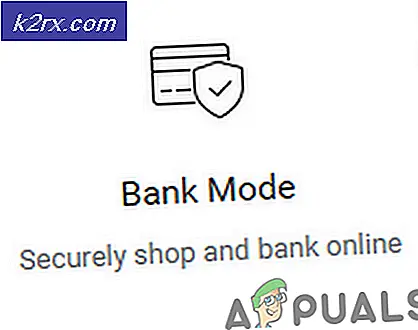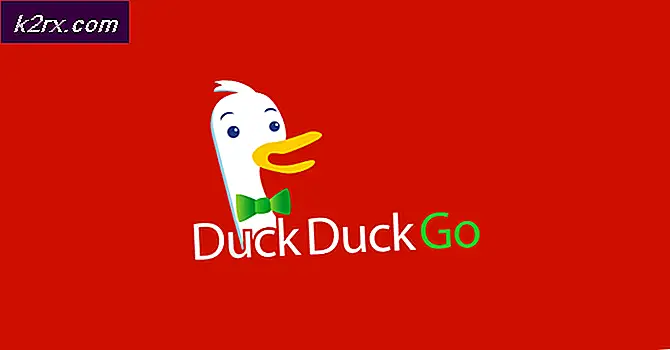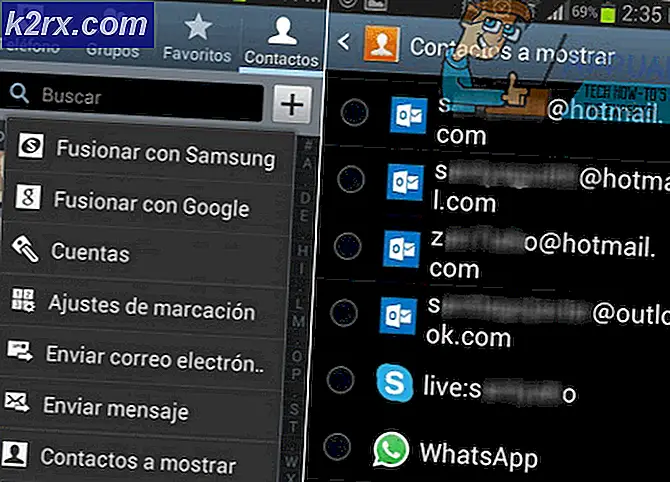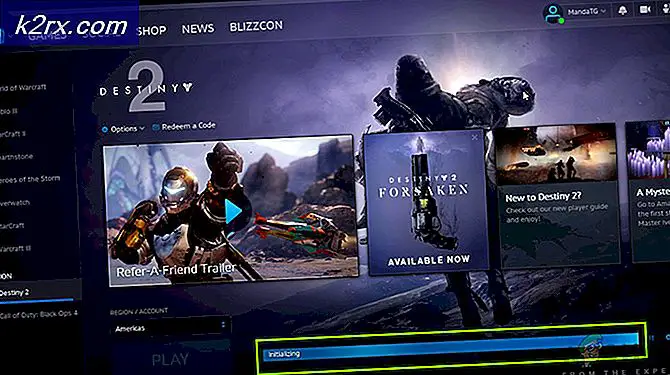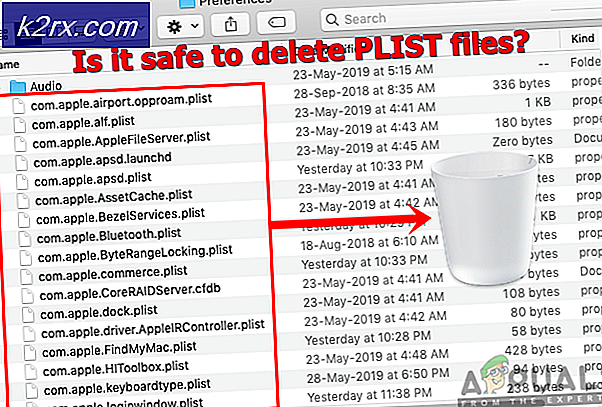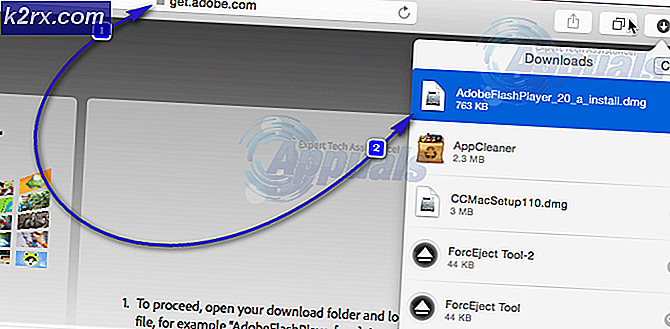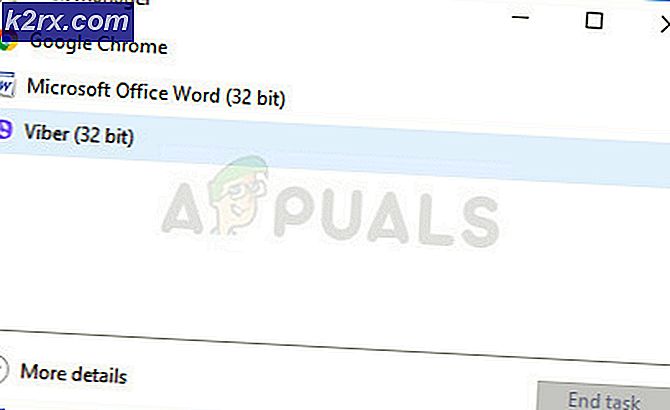Slik slår du av Tablet-modus på Windows 10
Microsoft har fokusert på å gjøre Windows-operativsystemet så berøringsskjerm-vennlig som mulig siden Windows 8, og derfor var det faktum at Windows 10 fikk samme behandling, ikke noe overraskende. Microsoft gikk til betydelige lengder for å sikre at Windows 10 ikke bare ga en like god brukeropplevelse gjennom både berørings- og maskinvareinngang, men også tillat brukere å seamlessly bytte mellom en berøringsinngangsvennlig versjon av Windows 10 og en versjon av Windows 10 designet for datamaskiner med mus og tastaturinngang. Dette førte til det som er kjent som Tablet Mode på Windows 10.
Når en Windows 10-datamaskin settes inn i Tablet-modus, forsvinner skrivebordet og erstattes av en hel Start- skjerm (i stedet for den vanlige Start-menyen ) og alle programmer og programmer som brukeren starter, lanseres i fullskjermmodus i stedet for inne i et vindu. Bytte inn og ut av Tablet Mode på en Windows 10-datamaskin er en ganske enkel og grei prosedyre. Imidlertid trenger ikke alle Windows 10-brukere som har Tablet Mode på datamaskinen, det, og de som ikke trenger det, vil bli kvitt det. Heldigvis er deaktivering av Tablet Mode helt og holdent et alternativ som Windows 10-brukere har, og kirsebæret på toppen av sundae er det faktum at deaktivering av Tablet Mode på en Windows 10-datamaskin ikke er en oppgave av en oppgave.
Hvis du vil deaktivere Tablet Mode permanent (til du selv aktiverer den når du vil bruke den) på en Windows 10-datamaskin, er det her du trenger å:
PRO TIPS: Hvis problemet er med datamaskinen eller en bærbar PC / notatbok, bør du prøve å bruke Reimage Plus-programvaren som kan skanne arkiver og erstatte skadede og manglende filer. Dette fungerer i de fleste tilfeller der problemet er oppstått på grunn av systemkorrupsjon. Du kan laste ned Reimage Plus ved å klikke her- Åpne Start-menyen .
- Klikk på Innstillinger .
- I vinduet S enings som åpnes, finn og klikk på System .
- I venstre rute i det neste vinduet klikker du på Tablet-modus .
- I høyre rute i vinduet, finn skiftet under Make Windows mer berøringsvennlig når du bruker enheten som en nettbrett, og sett den til avstanden.
- Åpne rullegardinmenyen under Når jeg logger på, og klikk på Ikke spør meg og ikke bytt alternativ for å velge det. Dette gjør at Windows 10 ikke spør deg om du vil bytte til Tablet-modus uansett hva som skjer.
- Lukk vinduet Innstillinger .
Når du gjør det, bør du se at Tablet Mode ikke lenger er tilgjengelig på datamaskinen din, og at Windows 10 aldri spør deg om du vil bytte til Tablet Mode uansett hva du gjør på datamaskinen eller om du bruker den som en datamaskin eller en nettbrett.
PRO TIPS: Hvis problemet er med datamaskinen eller en bærbar PC / notatbok, bør du prøve å bruke Reimage Plus-programvaren som kan skanne arkiver og erstatte skadede og manglende filer. Dette fungerer i de fleste tilfeller der problemet er oppstått på grunn av systemkorrupsjon. Du kan laste ned Reimage Plus ved å klikke her